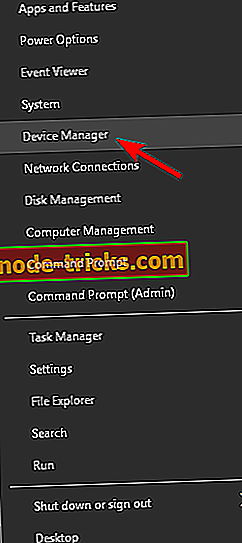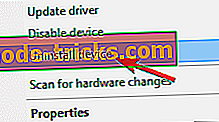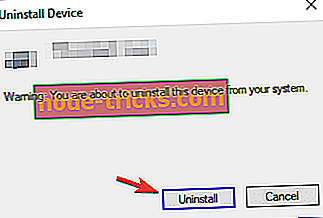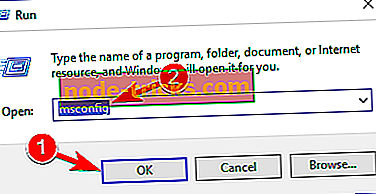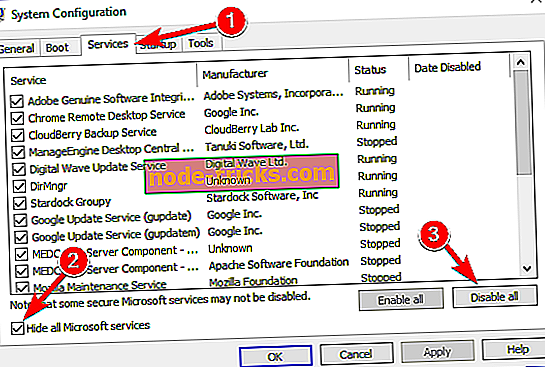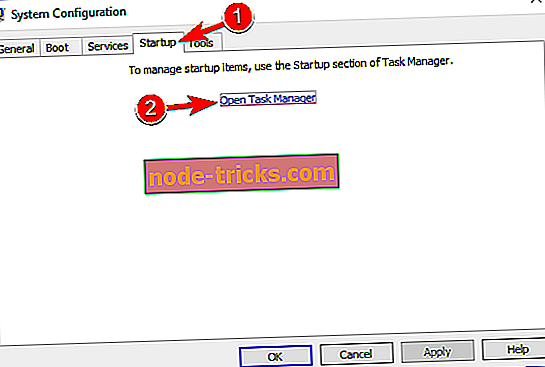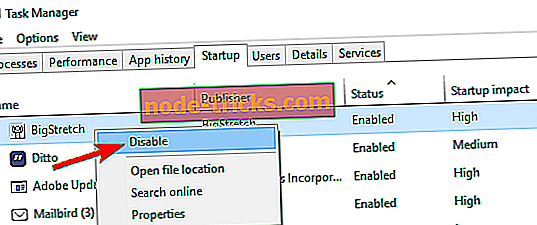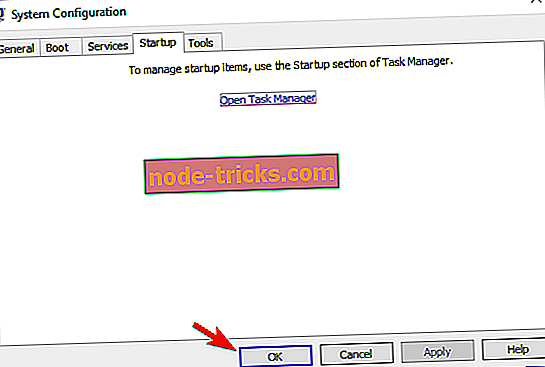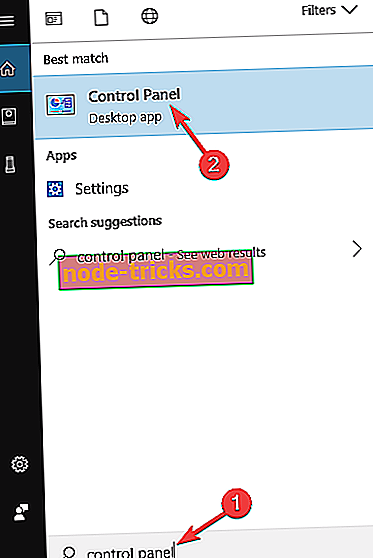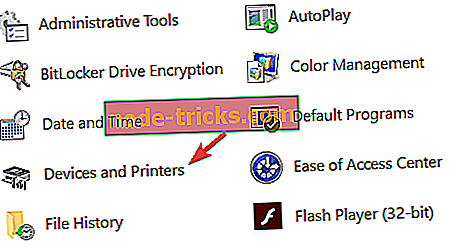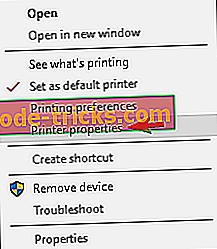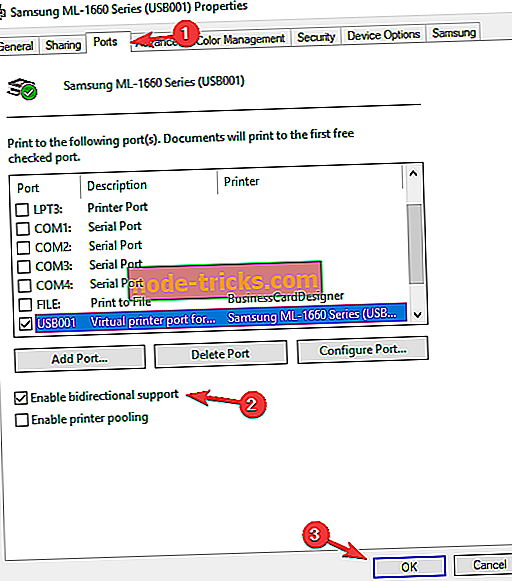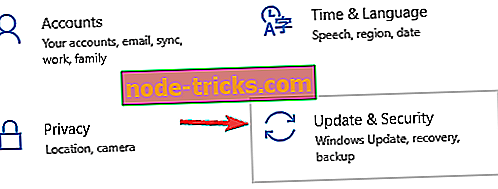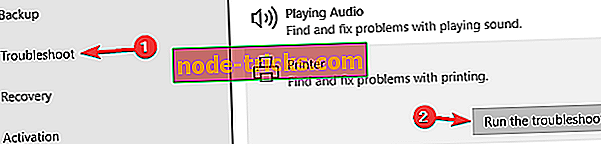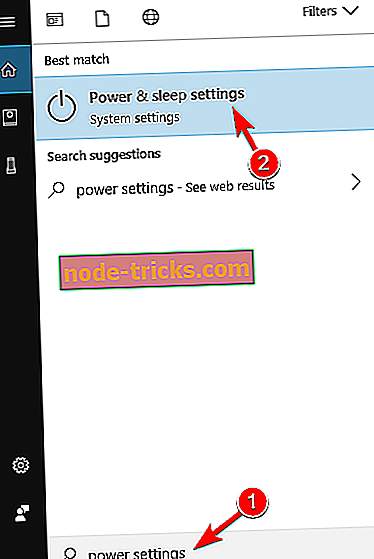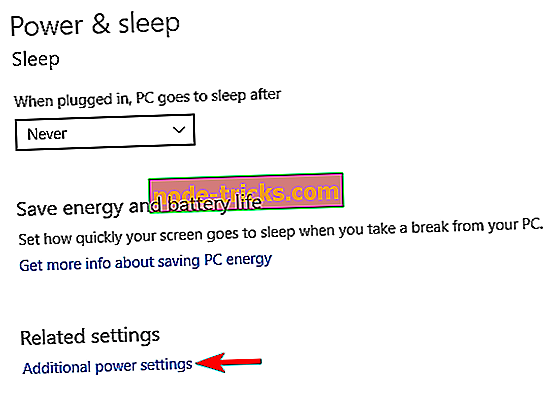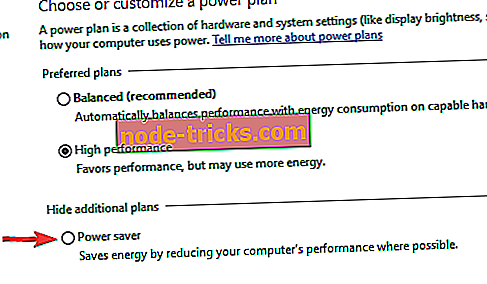Повне виправлення: неможливо з'єднатися зі сканером Canon у Windows 10
Зв’язатися зі сканером - це поширене повідомлення про помилку, яке може з'явитися за допомогою сканерів Canon у Windows 10. Це може бути великою проблемою, і в сьогоднішній статті ми покажемо вам, як її виправити.
Як виправити Неможливо зв'язатися з повідомленням сканера на пристроях Cannon?
- Перевстановіть драйвери
- Оновіть драйвери
- Виконайте чисте завантаження
- Увімкнути двонаправлену підтримку
- Запустіть засіб виправлення неполадок
- Переміщення проблемних каталогів
- Перейдіть у режим енергозбереження
Рішення 1 - Перевстановіть драйвери
Якщо ви отримуєте повідомлення Неможливо зв'язатися з повідомленням сканера на пристрої Canon, проблема може бути пов'язана з вашими драйверами. Щоб усунути проблему, можливо, доведеться перевстановити драйвери Canon. Цей процес досить простий, і його можна виконати, виконавши такі дії:
- Відкрийте диспетчер пристроїв . Ви можете зробити це швидко, натиснувши клавішу Windows + I і вибравши диспетчер пристроїв зі списку.
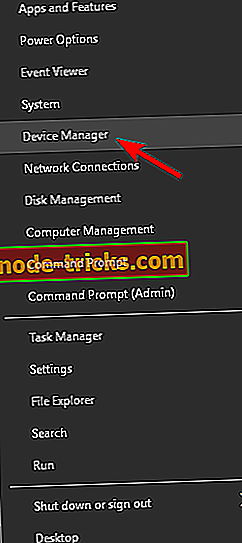
- Знайдіть драйвер Canon, клацніть його правою кнопкою миші та виберіть в меню пункт Видалити пристрій .
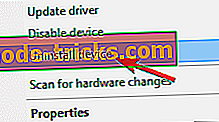
- З'явиться діалогове вікно підтвердження. Позначте пункт Видалити програмне забезпечення драйвера для цього пристрою та натисніть кнопку Видалити .
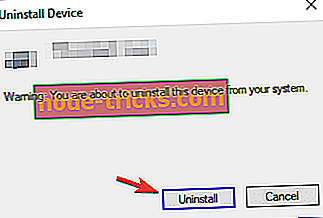
- Після видалення драйвера натисніть кнопку Scan for hardware changes (Сканувати зміни апаратних засобів) . Після цього Windows встановить відсутні драйвери.
Після успішного переустановлення драйверів проблему потрібно вирішити, і це повідомлення про помилку більше не повинно з'являтися.
Рішення 2 - Оновіть драйвери
На думку користувачів, якщо ви продовжуєте отримувати Неможливо зв'язатися зі сканером на сканері Canon, проблема може бути застарілою. Щоб усунути цю проблему, рекомендується відвідати веб-сайт Canon та завантажити останні драйвери для свого сканера.
Після оновлення драйверів до останньої версії проблема повинна бути повністю вирішена. Завантаження драйверів вручну може бути складним завданням, але якщо ви хочете швидко оновити драйвери, ми пропонуємо вам спробувати TweakBit Driver Updater (схвалений Microsoft і Norton Antivirus) .
Це просте додаток, яке оновлює всі ваші драйвери лише кількома клацаннями, тому обов'язково спробуйте його.
Рішення 3 - Виконайте чисте завантаження
У деяких випадках програми сторонніх виробників можуть перешкоджати роботі апаратного забезпечення та викликати неможливість зв'язку з повідомленням сканера . Щоб вирішити цю проблему, користувачі пропонують вимкнути всі запуску програм і служб.
Для цього виконайте наведені нижче дії.
- Натисніть клавішу Windows + R і введіть msconfig . Натисніть кнопку OK або натисніть клавішу Enter.
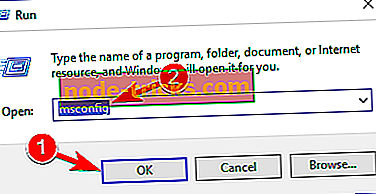
- Коли відкриється вікно Конфігурація системи, перейдіть на вкладку Послуги . Тепер позначте пункт Сховати всі служби Microsoft і натисніть кнопку Вимкнути всі .
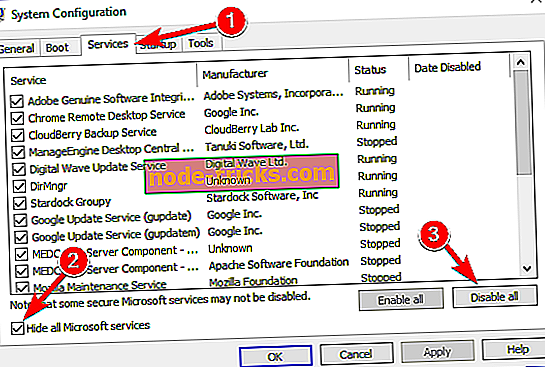
- Перейдіть на вкладку Автозавантаження і натисніть кнопку Відкрити диспетчер завдань .
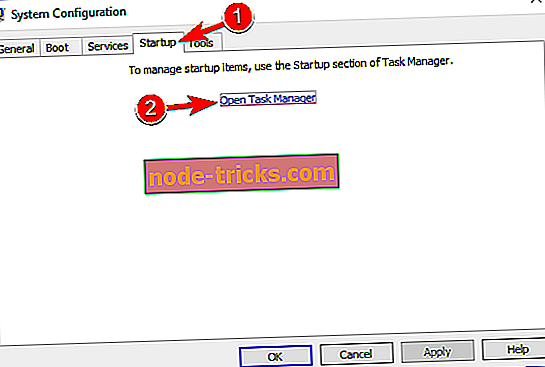
- З'явиться список програм запуску. Клацніть правою кнопкою миші на першому записі у списку та виберіть Disable . Зробіть те саме для всіх записів у списку.
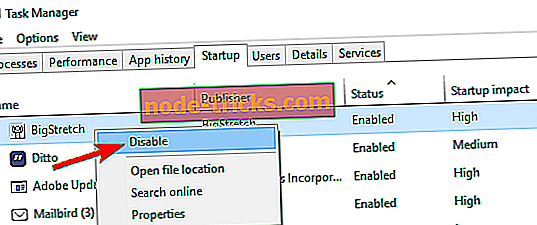
- Закрийте диспетчер завдань і поверніться до вікна конфігурації системи . Натисніть кнопку Застосувати і OK, щоб зберегти зміни та перезавантажити комп'ютер.
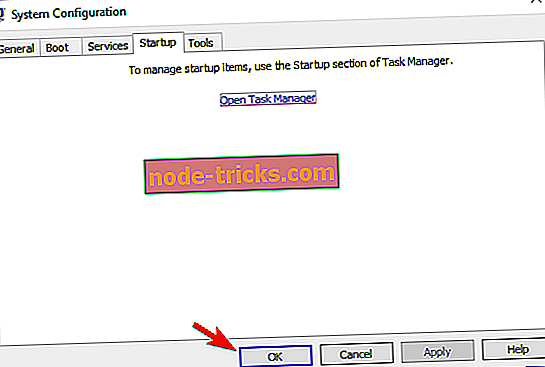
Після перезавантаження комп'ютера перевірте, чи проблема все ще існує. Якщо проблема не з'являється знову, причиною є одна з відключених програм або служб. Щоб знайти точну причину, потрібно увімкнути відключені програми поодинці або в групах, поки проблема не з'явиться знову.
Після того як ви знайдете проблему, видаліть її або збережіть її вимкненим, і проблему буде вирішено назавжди. Мало користувачів повідомили, що їхнє банківське програмне забезпечення викликало цю проблему, тому обов'язково видаліть його та перевірте, чи це вирішує проблему.
Якщо ви хочете переконатися, що програма повністю вилучена з комп'ютера, ми рекомендуємо вам видалити програмне забезпечення для видалення, наприклад Revo Uninstaller . Програмне забезпечення Uninstaller повністю видалить з комп'ютера будь-які небажані програми та переконайтеся, що залишені файли не заважають системі.
Рішення 4 - Увімкнення двонаправленої підтримки
Іноді з пристроями Canon можуть з'являтися повідомлення " Неможливо спілкуватися зі сканером", якщо конфігурація принтера неправильна. Щоб принтер / сканер працював належним чином, його потрібно правильно налаштувати.
Для цього потрібно лише змінити кілька налаштувань, виконавши такі прості кроки:
- Натисніть клавішу Windows + S і введіть панель керування . У списку результатів виберіть Панель керування .
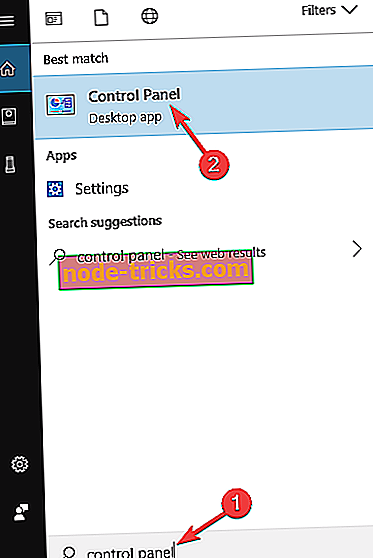
- Тепер перейдіть до пристроїв і принтерів .
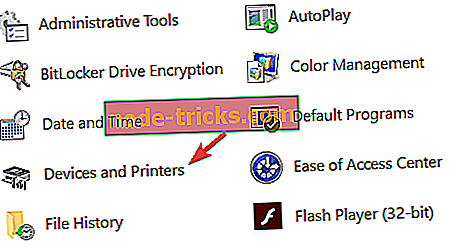
- Знайдіть принтер і клацніть його правою кнопкою миші. Тепер у меню виберіть Властивості принтера .
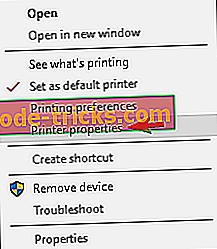
- Перейдіть на вкладку Порти і встановіть прапорець Увімкнути двонаправлену підтримку . Тепер натисніть OK, щоб зберегти зміни.
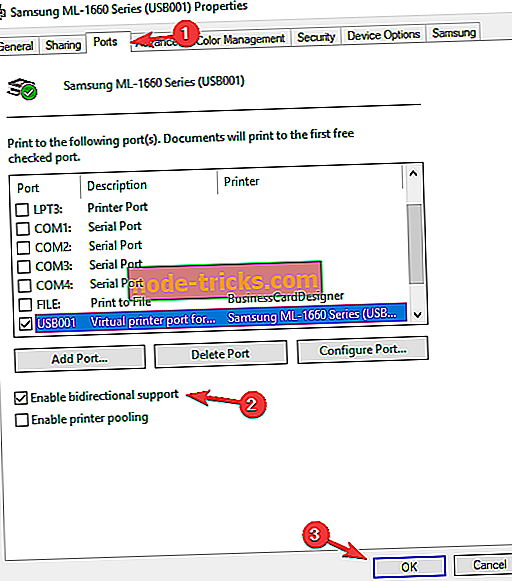
Після ввімкнення цієї функції проблему потрібно вирішити, і все знову почне працювати.
Рішення 5 - Запустіть засіб виправлення неполадок
Іноді неможливо зв'язатися зі сканером, тому що на комп'ютері є певні збої. Можливо, ваш принтер / сканер не налаштовано належним чином, і це може призвести до таких і багатьох інших проблем.
Однак ви можете вирішити цю проблему, запустивши вбудований засіб виправлення неполадок. У Windows багато засобів виправлення неполадок, призначених для автоматичного виправлення різних проблем. Якщо у вас виникли проблеми з пристроєм Canon, ви можете усунути цю проблему, виконавши засіб виправлення неполадок. Для цього виконайте наведені нижче дії.
- Натисніть клавішу Windows + I, щоб відкрити програму Налаштування .
- Коли відкриється програма Налаштування, перейдіть до розділу Оновлення та безпека .
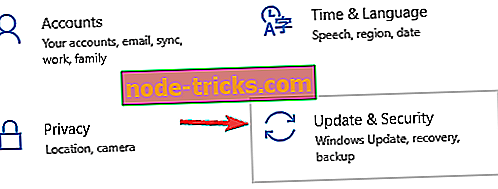
- Виберіть " Виправлення неполадок" з меню зліва. Виберіть Printer (Принтер) і натисніть кнопку Виконати засіб виправлення неполадок на правій панелі.
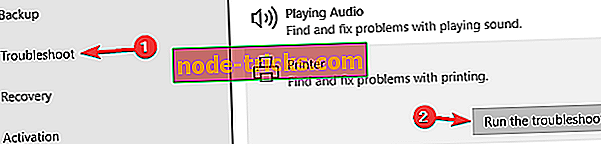
- Коли відкриється вікно виправлення неполадок, виконайте вказівки на екрані.
Після того, як засіб виправлення неполадок буде завершено, перевірте, чи проблема все ще існує.
Рішення 6 - Переміщення проблемних каталогів
За словами користувачів, іноді неможливо зв'язатись зі сканером помилки може з'явитися через певні каталоги. Ваш сканер зберігає певну інформацію на вашому ПК, і якщо ця інформація пошкоджена, ви можете зіткнутися з цією проблемою.
Користувачі стверджують, що виправили цю помилку на Canon PIXMA MG5420, просто перемістивши пару каталогів. Хоча це рішення працює для вищезгаданої моделі, воно може працювати і для інших пристроїв Canon.
Щоб перемістити проблемні каталоги, виконайте такі дії:
- Перейдіть до каталогу C: wain_32 .
- Там ви повинні побачити дві директорії PIXMA і файл wiatwain.ds . Залиште лише PIXMA та wiatwain.ds і перемістіть інші файли та каталоги до нової папки на робочому столі.
- Після переміщення файлів і каталогів перезавантажте комп'ютер.
Після перезавантаження ПК ваш принтер / сканер відтворить відсутні файли, і проблема з скануванням повинна бути повністю вирішена.
Рішення 7 - Перейдіть у режим енергозбереження
Користувачі Canon повідомили про неможливість спілкування з повідомленням про помилку сканера на своєму пристрої. Деякі користувачі виявили, що це повідомлення може бути викликане налаштуваннями потужності, і для того, щоб виправити це, потрібно перейти в режим енергозбереження в Windows 10. \ t
Це досить просто, і ви можете зробити це, виконавши такі дії:
- Натисніть клавішу Windows + S і введіть параметри живлення . Тепер у меню виберіть Power & sleep settings .
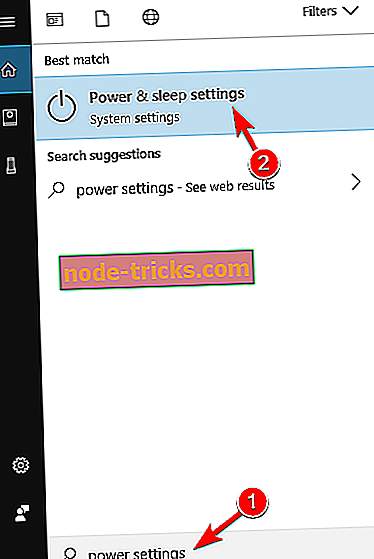
- Натисніть кнопку Додаткові параметри живлення в розділі Пов'язані параметри .
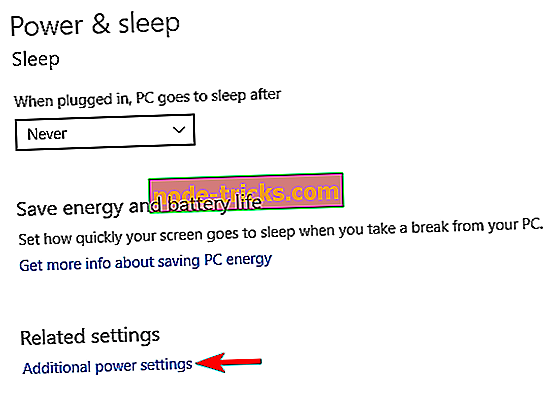
- Виберіть зі списку Режим енергозбереження .
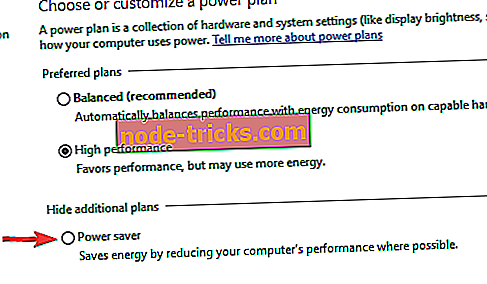
Після цього сканер повинен почати працювати знову. Ми повинні визнати, що це незвичайне рішення, але кілька користувачів стверджують, що він працює, тому не соромтеся спробувати його.